- Shopbox help resources
- Scannere
-
Kom godt i gang med Shopbox
-
Nyheder & Kunde Information
-
IT Information
-
Shopbox Backoffice - my.shopbox.com
-
Shopbox Shifts
-
Shopbox POS - Point of Service
-
Moduler
-
Økonomi integrationer
-
Webshop Integrationer
-
Betalinger, Takeaway & Andre integrationer
-
Printere
-
Scannere
-
Landi
-
Terminaler - Nets
-
Terminaler - Bambora Worldline
-
Terminaler - Sum Up
-
Terminaler - Adyen + Shopbox Pay
-
Testversion af app
-
Weorder
DS2278 Scanner - Windows
Her kan du læse om hvordan du bruger din DS2278 scanner i Shopbox på Windows
Du har modtaget 2 æsker.
Én med selve scanneren og én med en cradle der er til scanneren det er både en oplader og holder til din scanner, den skal forbindes til din surface/computer og Shopbox.
Start med at tilslutte cradlen ved at sætte det medfølgende kabel i cradlen, den har form som et internet kable, se billede, og derefter tilslut anden ende, USB enden, i en USB port på din surface/computer.
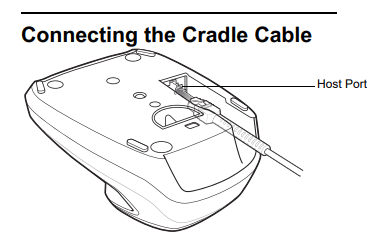
Herefter sætter du selve scanneren ned i cradlen.
Scanneren begynder nu at sige lyde og lyse gult i toppen.
Lad den stå i 5-10 min.
Herefter skal du scanne denne stregkode:
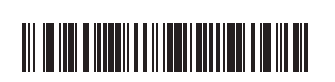
Scannere begynder nu at bippe og blinke.
Når den er stoppet med at blinke, skal du gå ind i Shopbox app'en.
Tryk på de 3 hvide, vandrette streger i øvre venstre hjørne.
Tryk på Indstillinger
Vælg Scanner indstillinger.
Tryk på opdateringslogoet i venstre side.
Herefter tryk på "Vælg Venligst scanner" og vælg din scanner "Symbol Bar Code Scanner::EA".
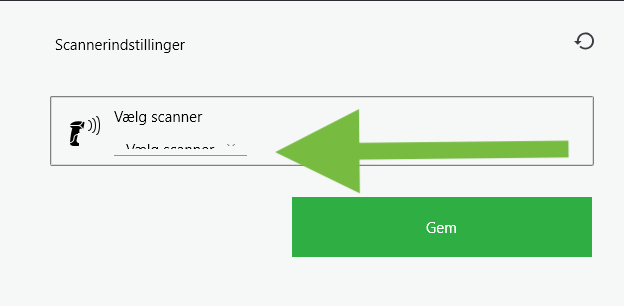
Når du har tilvalgt din scanner tryk Gem.
Der kommer nu en blå boks op med teksten "Scanner Connected successfully":
Og du er nu klar til at bruge din scanner med Shopbox.
